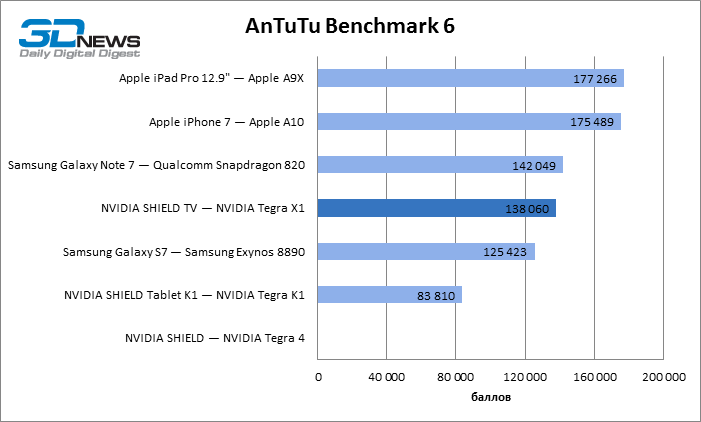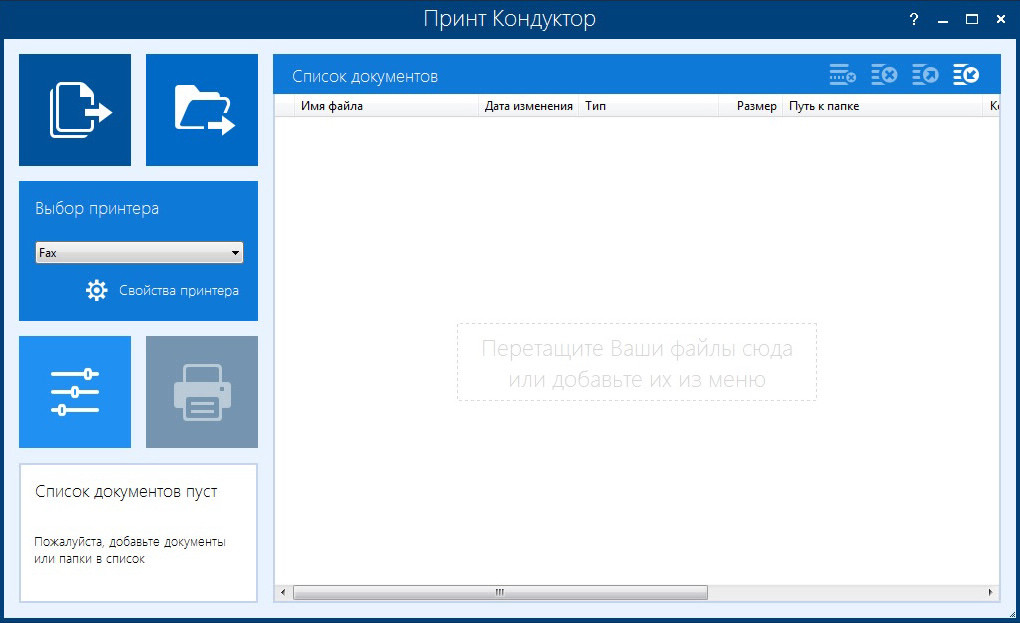Расширение фотографий форматы записи цифровых фотографий
Содержание:
Подробнее о выборе формата записи цифровой фотографии
Итак, рассмотрим главные особенности популярных форматов фотографий.
Формат RAW
- по сути, является аналогом пленочного негатива (в отличие от других форматов, которые представляют собой цифровой аналог слайда),
- предназначен для дальнейшей обработки и сохранения либо в конвертируемом виде, либо в другом формате в зависимости от целей фотографа (например, если нужна печать, то в TIFF или JPEG; если – использование для веб, то в PNG и GIF),
- обеспечивает наилучшее качество снимка,
- обладает большим размером и требует достаточного места на карте памяти,
- хранит всю изначальную информацию о фотографии.
Формат TIFF
- полностью сохраняет высокое качество фотографии,
- отлично подходит для печати,
- сохраняет данные и информацию о снимке,
- фотографии в этом формате имеют очень большой размер (вес), что мешает размещать их в интернете.
Формат JPEG
- самый популярный формат,
- прочитывается и открывается любыми графическими программами,
- позволяет сохранить фотографию в высоком качестве,
- подходит для печати,
- подходит для размещения в сети, так как размер всегда можно уменьшить в графическом редакторе,
- имеет недостаток – утрачивание (при частом открытии и закрытии теряется часть данных).
Формат PNG
- как и JPEG позволяет сохранить качество снимка при уменьшении его веса/размера,
- позволяет сделать элементы полупрозрачными (посредством графического редактора),
- удобен для использования в интернете,
- подходит для создания веб-дизайна, так как можно управлять его размером и прозрачность.
Формат GIF
- позволяет объединить графику с анимацией,
- имеет легкий вес,
- подходит для загрузки в интернет и для создания веб-дизайна,
- качество снимка «страдает» из-за уменьшения веса,
- не подходит для печати,
- имеет ограничение в цветовой палитре.
Таким образом, фотограф может выбрать, какой формат ему использовать в определенных ситуациях и в зависимости от стоящих перед ним рабочих задач. Поэтому, если Вам нужно сделать красочную печать, то лучше используйте конвертируемый RAW или JPEG, если же Вы хотите использовать картинку в дизайне своего сайта, то обратитесь к PNG и GIF.
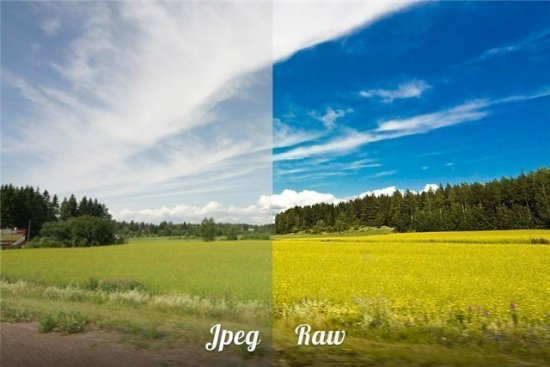
Также популярно использование формата PSD (формата программы PhotoShop) для хранения фотографии на компьютере для дальнейшей обработки.
Исходя из всего вышесказанного можно заключить, что расширению фотографии нужно уделить не меньше времени, чем другим параметрам снимка.
Вы участвуете в этих фотоконкурсах?
|
Портрет эмоций
Начало: 07-08-2019 Тема: эмоции Жанр: эмоциональный портрет |
|
Красота огня
Начало: 16-07-2019 Тема: огонь Жанр: объектная фотография |
Интересные публикации на сайте
|
Самая маленькая фотография Сотрудники высшей технической школы Цюриха в Швейцарии совместно с инженерами фирмы Scrona Ltd с применением струйного принтера сумели распечатать самое маленькое фотоизображение на Земле. На снимке з… подробнее |
|
Черно-белая фотография: понятие, особенности, преимущества Черно-белая фотография – первый из изобретенных видов фотографии. Он являлся доминирующим на протяжении более ста лет и начал вытесняться цветным только после 70-х годов ХХ века. Однако, даже с… подробнее |
Новые фотоконкурсы на сайте
|
Женская улыбка
Начало: 15-08-2019 Тема: женская улыбка Жанр: женский портрет |
|
Фотография-вдохновение
Начало: 06-08-2019 Тема: вдохновение Жанр: жанровая фотография |
Звук
a. MP3
формат музыкальных файлов, который по популярности можно сравнить с форматом изображений JPG. Расширение файлов характеризуется сжатием в 10-12 раз, что соответственно влияет и на потерю качества. Конечно, средний статистический человек может и не замечать данных отличий, ведь они происходят с потерей частот музыкального трека, которые не воспринимаются слухом человека.
b. MIDI (Musical Instrument Digital Interface)
является набором звуковых инструментов, нежели звуковым файлом. Он позволяет управлять встроенными синтезаторами, а также с помощью этого формата можно создавать звуки различных устройств.
c. WMA (Windows Media Audio)
является специально разработанным расширением компанией Microsoft, которое позволяет транслировать и хранить аудиоинформацию. Файлы данного формата имеют хорошие показатели сжатия.
d. WAV
расширение, также созданное Microsoft Corporation — является звуковым файлом без сжатия. Имеет достаточно большие объёмы в сравнении с MP3, но сохраняет музыкальный файл в первоначальном виде, что стало причиной редкого использования в интернете.
Основные типы видео и анимации
Теперь коротко остановимся на видео, поскольку его тоже можно в каком-то смысле трактовать как изображение, вернее, как набор чередующихся изображений (кадров). Здесь определяющим фактором является частота кадров в секунду (fps) и размер картинки в пикселях.

Изначально на заре развития цифрового видео это был всем известный формат AVI, который применяется и до сих пор, поскольку является неким контейнером, содержащим информацию, обработанную или сжатую совершенно разными методами (кодеками). Для воспроизведения требуется специальный декодер.
Чуть позже появились такие известные форматы, как WMV, MPG, MKV, MP4, VOB, TS и многие другие, причем последние можно рассматривать даже как форматы изображения телевизора высокого разрешения, позволяющего воспроизводить файлы со стандартами качества HD, Full HD (2k) или Ultra HD (4k).

Что касается анимации, сегодня наиболее известной является технология Flash. Изначально это была разработка корпорации Macromedia, но потом ее выкупила компания Adobe и существенно модернизировала. Формат таких файлов — SWF. Он применяется в основном для создания небольших анимационных роликов, компьютерной мультипликации, баннеров или для простеньких игр.
Основные расширения файлов в Windows
Расширение – это последовательность символов, находящихся после имени файла (после точки). С его помощью можно определить тип данных, который находится в этом файле. Расширение может быть написано, как большими буквами, так и строчными – это не имеет значение. Обычно оно состоит из трёх символов, но может состоять из двух. Есть файлы, которые вообще не имеют расширение и те, которые состоят только из расширения. Также вы можете встретить файлы, которые имеют два расширения, которые следуют друг за другом и отделены точкой. ОС автоматически распознаёт тип расширения и запускает программу, для которой этот файл предназначен. Часто вы не можете увидеть большинство расширений файлов, так как они не отображаются по умолчанию. Это происходит потому, что на компьютере установлены программы, которые могут легко прочитать этот расширение и открыть файл. Соответственно, если программы не установлены, то расширение будет указываться.Если вы хотите, чтобы расширение всегда отображалось, зайдите в «Мои документы» > «Сервис»> «Свойство папки» > «Вид» > и снимите флажок «Скрывать расширения» > «ОК». Теперь вы можете просматривать расширение файлов, как на рабочем столе, так и в проводнике. Если вы хотите его изменить, то нажмите двойным щелчком на имя файла, после того как оно выделилось и его можно менять – изменить символы после точки, на тот формат который вам нужен. Это действует в тех случаях, когда Windows нечаянно присвоила не тот формат данному файлу. Но если вы хотите поменять формат MP3 или AVI, то этот файл просто не откроется. Менять такие расширения можно только с помощью специальных программ – конвертеров. Графические форматы менять проще, нужно просто зайти в ту программу, в которой они созданы (для более сложных форматов, таких как PSD). Это касательно и текстовых расширений, например, с помощью блокнота вы можете создать веб- страницы с расширением HTML или HTM и наоборот. Сейчас вы познакомитесь с основными видами расширений, которые вы можете увидеть у себя на компьютере.
Основные виды расширений:
ACS – файл, сделанный с помощью программы Microsoft Access; ARC – файл, который находится в архиве. Чтобы его прочитать сначала нужно его разархивировать. Для того, чтобы просмотреть такой файл достаточно нажать двойным щелчком на архив и выбрать этот файл; AU – файл, который работает со звуком в Интернете; AVI – стандартный мультимедиа файл, который есть в любой Windows;CDR – векторное изображение, созданное с помощью Corel Draw; DAT – файл, который содержит данные; PDF – электронная книга; DEM – файл, в котором находится презентация;DjVu – файл, в котором хранится сканированный документ. DIB – файл с графикой;DOC –текстовый документ; DRV – файл с драйвером; DVR — драйвер, какого либо устройства; EPS – изображение; EXE – программа; FLR – папка; FNT — файл со шрифтом; GEM – изображение; GIF(gif) — графический файл; GRF — графический файл; HTM – электронная страница; IMG – изображение; JPG, .jpg — графический файл в формате JPEG; LZX – файл, который сжали; MDB — файл базы данных; MDF — файл меню; MP2 — музыкальный файл; MP3 — музыкальный файл; MPA — музыкальный файл; MPG — музыкальный файл; MRB — помощь Windows; MTM -музыкальный файл; PPT — презентация Power Point; PSD — графический файл, созданный с помощью программы Adobe Photoshop. RLE — сжатое графическое изображение; TXT — текстовый файл; VBS — файл, в котором находится видео; VID -драйвер для работы с видео; XLA — надстройки в программе Excel; XLC -диаграмма в программе Excel; XLK -резервная копия в программе Excel; XLM — макрос в программе Excel; XLS — электронная таблица Excel; XLT — шаблон в программе Excel; ZIP- файл, находящийся в архиве.
Как вы видите, практически любой файл имеет расширение. Если вы решили поменять, где — либо расширение – убедитесь, что это не системный файл и не программа. Так как это может привести как к сбою работы программы, так и системы в целом. Расширение – это то, что помогает Windows распознать и открыть файл, это самая важная часть в названии файла. Вы с помощью расширения можете узнать, какой тип данных находится в этом файле: программа, видео, аудио и т.д. Поэтому, если вы малознакомы с расширениями — не экспериментируйте, изменяя их, может возникнуть проблема, что расширение восстановить будет очень сложно.
Основные различия растровой и векторной графики

Достоинства растровой графики:
Растровая графика предоставляет возможность создавать любые изображения не обращая внимание на сложность их исполнения в отличие от векторной графики, которая неспособна предать хорошо переход цветов от одного к другому.
Широкий спектр применения – растровая графика на сегодняшний день нашла широкое применение в различных областях, от мелких изображений (иконок) до крупных (плакатов).
Очень высокая скорость обработки изображений различной сложности, при условие что нет необходимости в их масштабирование.
Представление растровой графики является естественным для большинства устройств и техники ввода-вывода графики.
Недостатки растровой графики:
- Большой размер файлов с простыми растровыми изображениями.
- Невозможно увеличение изображения в масштабе без потери качества.
- Вывод изображения при печати на плоттер является затруднительным.
- При хорошем качестве изображения требуются значительный объем дискового пространства для хранения файлов.
- Сложность преобразования растрового изображения в векторное.
Исходя из вышеуказанных недостатков хранить простые рисунки рекомендуется не в сжатой растровой графике, а использовать векторную.
Достоинства векторной графики:
- Масштабирование размеров без потери качества изображения.
- Масштабированные изображения не увеличиваются в весе ни на один байт.
- Во время масштабирования качество, резкость, четкость и цветовые оттенки изображений не страдают.
- Вес изображения в векторном формате в разы меньше веса изображения в растровом формате.
- При конвертации изображения из векторного формата в растровый, не возникает никакой сложности.
- Толщина линий при изменение масштаба (увеличение или уменьшение) объектов может не изменяться.
Недостатки векторной графики:
- В векторной графике можно изобразить далеко не каждый объект. Объем памяти и интервал времени на отображение векторной графики зависит от количества объектов и их сложности.
- После преобразование из растрового изображения в векторное, обычно качество векторного изображения не высокое.
На сегодняшний день наиболее популярными и востребованными графическими редакторами являются:
Редактор растровой графики: Adobe Photoshop, GIMP.
Редакторы векторной графики: CorelDraw и Adobe Illustrator.
Векторная и растровая графика хранится в определенных форматах изображения.
Какой формат использовать
Это зависит от того, как вы собираетесь использовать изображения. Ниже будут описаны несколько рекомендаций, которые должны вам помочь.
JPG
Большинство цифровых фотоаппаратов по умолчанию сохраняет изображения в JPG. Как уже было сказано выше, JPG является довольно хорошим компромиссом между качеством изображения и размером файла. Но вы можете и не знать о том, что можно управлять степенью сжатия JPG-изображений в своем фотоаппарате, а следовательно, и их качеством. Внимательнее изучите настройки фотоаппарата , без сомнения, найдете где-нибудь средство настройки качества изображения. Оно может находиться в системе меню или представлять собой кнопку на корпусе фотоаппарата.
Заметьте, что понятие качества изображения весьма отличается от понятия разрешение. Разрешение — это количество пикселей, из которых состоит изображение, а качество изображения определяется количеством информации о цвете, которое может быть сохранено в каждом пикселе, и по этому параметру можно определить, сколько процентов качества изображения приносится в жертву.
Большинство фотоаппаратов имеет несколько настроек качества изображения, например высокое, среднее и низкое. Я рекомендую вам выбрать самое высокое качество изображения для формата JPG, так как при установке низкого качества вы будете получать совершенно неприемлемые изображения. С другой стороны, при установке самого высокого качества изображения и разрешения будет использовано больше.
Графические файлы без потерь
Многие цифровые фотоаппараты могут сохранять файлы еще в одном формате — TIF. Помните, что формат TIF, в отличие от JPG, используется, когда надо гарантировать сохранение изображения без потери данных.
Лучше всего использовать формат TIF, если фотография используется специально для того, чтобы ее потом можно было обрезать, увеличить и распечатать. Действительно, для профессиональной работы может быть необходим графический формат TIF, но даже в таких случаях может быть достаточно высокого разрешения и качества формата JPG. Помните, тем не менее, что точность, обеспечиваемая форматом TIF, серьезно отражается на объеме памяти, необходимой для сохранения одного снимка. Если вы хотите сохранить много снимков в формате TIF, то должны иметь карту памяти с наибольшим объемом, какую можете себе позволить.
Вообще, я предлагаю, чтобы вы забыли о TIF для цифрового фотоаппарата. Он не стоит никаких жертв, поскольку JPG с установкой максимальных качества изображения и разрешения более чем достаточно в 99,9% случаев. К тому же требуется долгое время, чтобы записать файл TIF на карту памяти.
RAW
Есть еще один формат файла, с которым вы можете столкнуться в некоторых цифровых фотоаппаратах. Формат RAW намного лучше, чем TIF. Как отмечалось выше, он сохраняет совершенно не сжатые данные о фотографии.
Файл RAW похож на цифровой негатив — полностью необработанный, неотфильтрованный и нетронутый. Некоторые профессиональные фотографы используют файлы RAW, потому что они дают больше творческих возможностей при последующей обработке изображения. Но не все цифровые фотоаппараты позволяют сохранять фотоснимки в RAW.
Многие графические редакторы не способны обрабатывать файлы формата RAW. Для того чтобы открыть такой файл RAW необходимо установить на компьютер специальное приложение, плагин для графического редактора. Однако компании поставляют камеры со специальным софтом, который понимает RAW.
Рекомендации
Цифровые изображения имеют широкий круг применения, и именно поэтому существует так много форматов файла. Ниже приведены несколько советов по выбору формата файла, которые могли бы пригодиться вам:
- Если вы хотите разместить изображение в Интернете, то JPG будет лучшим выбором. Но GIF-файлы хороши тем, что их удобно размещать в тексте, за счет прозрачного фона.
- Если вы собираетесь печатать фотографии большого размера, например 20х30 см или более, то наиболее подходящими являются форматы TIF и JPG.
- Для слайдшоу и большинства подобных проектов идеально подходит JPG.
- Для профессиональной работы и гибкости настроек фотографии используйте RAW
Почитайте так же урок о том, какой планшет выбрать фотографу
Растровая графика
Растровая графика основывается на
представлении изображения на экране
или бумаге в виде совокупности отдельных
точек – пикселов. Вместе пикселы
образуютрастр – матрицу пикселов.
Каждый пиксел (PICture’SELement) имеет определенный
цвет. Совокупность пикселов различного
цвета образует изображение.
Характеристики растра.
Разрешающая способность. Характеризует
расстояние между соседними пикселами.
Измеряется количеством пикселов на
единицу длины. Как правило, единицей
измерения выступаетdpi(dotsperinch) – количество пикселов
в одном дюйме длины.
Растровые файлы имеют экранное и печатное
разрешения. Экранное разрешение: при
отображении файла со 100% размером один
пиксел в файле соответствует одному
экранному пикселу.
С понятием печатного размера связано
понятие печатного разрешения, которое
представляет соотношение количества
пикселов на один квадратный дюйм страницы
(ppi, pixels per inch или dpi — dots per inch). Печатное
разрешение может быть от 130 dpi (для газеты)
до 300 (высококачественная печать), больше
почти никогда не нужно.
Пример. Имеем изображение с размером
растра 400х300 пикселов. При печатном
разрешении 100х100 dpi печатный размер
изображения будет составлять 4х3 дюйма,
при печатном разрешении 200х200 dpi – 2х1.5
дюйма.
Размеррастра – обычно измеряется
количеством пикселов по горизонтали и
по вертикали.
Линиатура растра– количество строк
на единицу длины (дюйм). Единица измерения
–lpi–linesperinch.
Размер и форма пикселов– у разных
устройств пикселы имеют разную форму
(квадрат у экрана монитора, круг у
струйного принтера) и размер.
Количество цветов (глубина цвета) –
одна из важнейших характеристик растра,
эта характеристика относится и к
векторным изображениям. Изображения
классифицируются следующим образом:
— Двухцветные – 1 бит на пиксел (bpp).
— Полутоновые – градации серого или
другого цвета. Как правило, такие
изображения имеют 256 градаций (1 bpp).
— Цветные изображения (от 2 bppи выше). Глубина цвета 16bpp(65536 цветов) получила названиеHighColor, 24bpp(16,7 млн. цветов) –TrueColor. В графических
системах используют и большую глубину
цвета – 32, 48 и более бит на пиксел.
Достоинства растровой графики.
1. Растровая графика эффективно
представляет изображения фотографического
качества.
2. Компьютер легко управляет устройствами
вывода, которые используют точки для
представления отдельных пикселей.
Поэтому растровые рисунки могут быть
легко распечатаны на принтерах.
Недостатки растровой графики.
1. В файле растрового изображения
запоминается информация о цвете каждого
пиксела в виде комбинации битов. 24 бита
на цвет — 224или 16 777 216 различных
цветовых оттенков.Для хранения
растровых изображений нужен большой
объем памяти.
Изображение из примера будет занимать
(при 24 битах на пиксел)
Поэтому файлы с растровыми данными
часто сжимаются. Методы сжатия
делятся на методы сжатия без потерь и
методы сжатия с потерями.
2. Растровое изображение после
масштабирования или вращения может
потерять свою привлекательность:
Например, области однотонной закраски
могут приобрести странный («муаровый»)
узор; кривые и прямые линии, которые
выглядели гладкими, могут неожиданно
стать пилообразными. Если уменьшить, а
затем снова увеличить до прежнего
размера растровый рисунок, то он станет
нечётким и ступенчатым, а закрашенные
области могут быть искажены. Причина в
том, что изменение размеров растрового
изображения производится одним из двух
способов:
• все пикселы рисунка одинаково
изменяют свой размер (одновременно
становятся больше или меньше);
• пикселы добавляются (интерполяция)
или удаляются из рисунка (это называетсявыборкой пикселов в изображении).
При первом способе масштабирование
изображения не меняет количество
входящих в него пикселов, но изменяется
количество элементов (видеопикселов
экрана или точек принтера), необходимых
для построения отдельного пиксела, и
при увеличении рисунка «ступенчатость»
становится всё более заметной — каждая
точка превращается в квадратик.
Выборка же растрового изображения может
быть сделана двумя способами. Во-первых,
можно просто продублировать или удалить
необходимое число пикселей. Во-вторых,
с помощью определённых вычислений
программа может создать пиксели другого
цвета, определяемого первоначальным
пикселем и его окружением. При этом
возможно исчезновение из рисунка мелких
деталей и тонких линий, появление
«муарового» узора или уменьшение
резкости изображения (размытие).
Растровые изображения имеют очень
ограниченные возможности при
масштабировании, вращении и других
преобразованиях .
Преобразование форматов
Преобразование (конвертирование) производится при помощи утилит, называемых конверторами. Один из самых ярких представителей — Xilisoft Video Converter, который умеет преобразовывать и графику, и видео.
Для графики можно предпочесть, например, ACDSee Ashampoo Photo Commander, Free Image Convert And Resize или что-то еще. Сегодня таким программ можно найти очень много.
Единственное, на что стоит обратить внимание, это конечный формат и возможную потерю качества (форматы сжатия изображений). При просмотре картинки или видео на смартфоне или планшете это будет не так заметно, но вот на телевизионной панели разница станет весьма ощутимой
Трёхмерная графика
Трёхмерная графика (3D, 3 Dimensions, русск. 3 измерения) – раздел компьютерной графики, охватывающий алгоритмы и программное обеспечение для оперирования объектами в трёхмерном пространстве, а также результат работы таких программ. Больше всего применяется для создания изображений в архитектурной визуализации, кинематографе, телевидении, компьютерных играх, печатной продукции, а также в науке.
Трёхмерное изображение отличается от плоского построением геометрической проекции трёхмерной модели сцены на экране компьютера с помощью специализированных программ.
При этом модель может как соответствовать объектам из реального мира (автомобили, здания, ураган, астероид), так и быть полностью абстрактной (проекция четырёхмерного фрактала).
Для получения трёхмерного изображения требуются следующие шаги:
- моделирование – создание математической модели сцены и объектов в ней;
- рендеринг – построение проекции в соответствии с выбранной физической моделью.
Моделирование
В сцене могут участвовать следующие типы объектов:
- источники света;
- геометрические примитивы – сфера, куб, конус, а также тела, описываемые квадратными и кубическими уравнениями;
- каркасы (англ. mesh) – группы связанных между собой «встык» треугольников, образующих иллюзию тела или поверхности среды;
- среды жидкости в стаканах, газы, например, воздух в атмосфере, дымы;
Есть и концептуально более сложные типы, как, например, искажения пространства или системы частиц.
Задача трёхмерного моделирования – описать эти объекты и разместить их на сцене с помощью геометрических преобразований в соответствии с требованиями к будущему изображению.
Программное обеспечение
Программные пакеты, позволяющие производить трёхмерную графику, то есть моделировать объекты виртуальной реальности и создавать на основе этих моделей изображения, очень разнообразны. Последние годы устойчивыми лидерами в этой области являются коммерческие продукты:
- Autodesk 3DS Max;
- Maya;
- Newtek Lightwave;
- SoftImage XSI;
- Rhinoceros 3D;
- Cinema 4D;
- ZBrush.
Кроме того, уверенно набирают популярность и открытые продукты, распространяемые свободно, например:
- полнофункциональный пакет Blender (позволяет и производство моделей, и последующий рендеринг);
- Wings3D (только создание моделей с возможностью последующего использования их другими программами).
Файлы BMP
Формат
файла BMP (сокращенно от BitMaP) — это
«родной» формат растровой
графики для Windows, поскольку он
наиболее близко соответствует
внутреннему формату Windows, в котором
эта система хранит свои растровые
массивы. Для имени файла,
представленного в BMP-формате, чаще
всего используется расширение BMP,
хотя некоторые файлы имеют
расширение RLE, означающее run length
encoding (кодирование длины серий).
Расширение RLE имени файла обычно
указывает на то, что произведено
сжатие растровой информации файла
одним из двух способов сжатия RLE,
которые допустимы для файлов
BMP-формата.
В файлах
BMP информация о цвете каждого
пиксела кодируется 1, 4, 8, 16 или 24 бит
(бит/пиксел). Числом бит/пиксел,
называемым также глубиной
представления цвета, определяется
максимальное число цветов в
изображении. Изображение при
глубине 1 бит/пиксел может иметь
всего два цвета, а при глубине 24
бит/пиксел — более 16 млн. различных
цветов.
|
Заголовок файла |
|
Информационный |
|
Таблица цветов |
|
Собственно |
На
приведенной схеме показана
структура типичного BMP-файла,
содержащего 256-цветное изображение
(с глубиной 8 бит/пиксел). Файл
разбит на четыре основные раздела:
заголовок файла растровой графики,
информационный заголовок
растрового массива, таблица цветов
и собственно данные растрового
массива. Заголовок файла растровой
графики содержит информацию о
файле, в том числе адрес, с которого
начинается область данных
растрового массива. В
информационном заголовоке
растрового массива содержатся
сведения об изображении,
хранящемся в файле, например, его
высоте и ширине в пикселах. В
таблице цветов представлены
значения основных цветов RGB
(красный, зеленый, синий) для
используемых в изображении цветов.
Программы, считывающие и
отображающие BMP-файлы, в случае
использования видеоадаптеров,
которые не позволяют отображать
более 256 цветов, для точной
цветопередачи могут программно
устанавливать такие значения RGB в
цветовых палитрах адаптеров.
Формат
собственно данных растрового
массива в файле BMP зависит от числа
бит, используемых для кодирования
данных о цвете каждого пиксела. При
256-цветном изображении каждый
пиксел в той части файла, где
содержатся собственно данные
растрового массива, описывается
одним байтом (8 бит). Это описание
пиксела не представляет значений
цветов RGB, а служит указателем для
входа в таблицу цветов файла. Таким
образом, если в качестве первого
значения цвета RGB в таблице цветов
файла BMP хранится R/G/B=255/0/0, то
значению пиксела 0 в растровом
массиве будет поставлен в
соответствие ярко-красный цвет.
Значения пикселов хранятся в
порядке их расположения слева
направо, начиная (как правило) с
нижней строки изображения. Таким
образом, в 256-цветном BMP-файле первый
байт данных растрового массива
представляет собой индекс для
цвета пиксела, находящегося в
нижнем левом углу изображения;
второй байт представляет индекс
для цвета соседнего справа пиксела
и т. д. Если число байт в каждой
строке нечетно, то к каждой строке
добавляется дополнительный байт,
чтобы выровнять данные растрового
массива по 16-бит границам.
Не все
файлы BMP имеют структуру, подобную
показанной на схеме. Например,
файлы BMP с глубиной 16 и 24 бит/пиксел
не имеют таблиц цветов; в этих
файлах значения пикселов
растрового массива
непосредственно характеризуют
значения цветов RGB. Также могут
различаться внутренние форматы
хранения отдельных разделов файла.
Например, информация растрового
массива в некоторых 16 и 256-цветных
BMP-файлах может сжиматься
посредством алгоритма RLE, который
заменяет последовательности
идентичных пикселов изображения на
лексемы, определяющие число
пикселов в последовательности и их
цвет. В Windows допускается работа с BMP-файлами стиля OS/2, в
которых используются различные
форматы информационного заголовка
растрового массива и таблицы
цветов.